Plans prenant en charge cette fonctionnalité : Professional Business Enterprise
Un glossaire aide les lecteurs à comprendre facilement les termes fréquemment utilisés, tels que les mots, les expressions, les acronymes ou les abréviations. En ajoutant un glossaire à votre base de connaissances, vous fournissez un accès rapide et pratique aux définitions, ce qui rend votre contenu plus convivial et informatif.
Les termes du glossaire sont marqués visuellement d’un pointillé dans vos articles et vos pages de catégorie. Les lecteurs peuvent survoler ces termes pour voir leurs définitions, ce qui leur permet de rester informés sans avoir à quitter la page. Vous pouvez réutiliser les termes du glossaire dans l’ensemble de votre contenu si nécessaire. Par exemple, lorsque vous ajoutez l’acronyme GDPR, vous pouvez le définir comme « Règlement général sur la protection des données », et le terme sera utilisé de manière cohérente dans tous les articles pertinents.
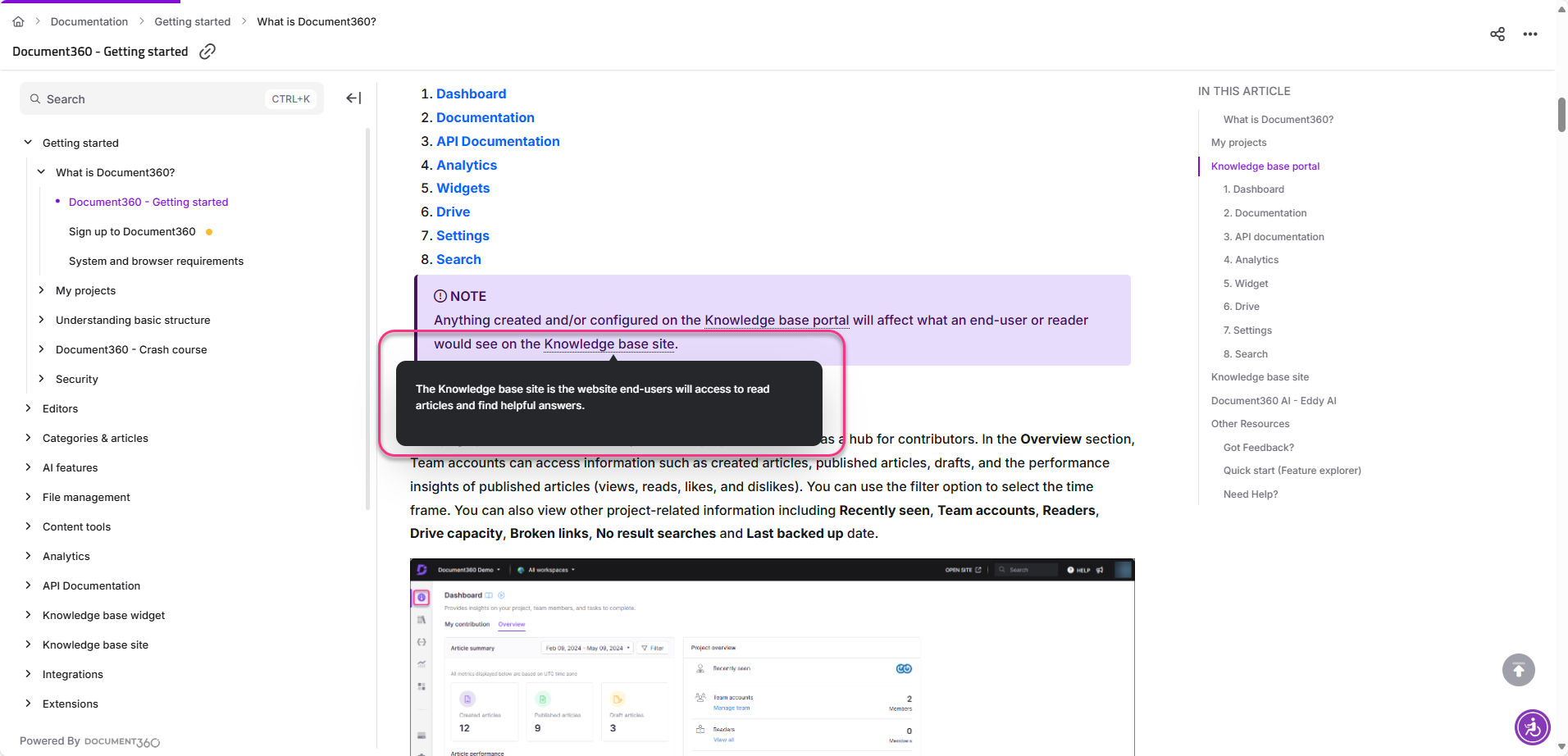
NOTE
Les termes du glossaire sont disponibles dans la base de connaissances et dans le widget Base de connaissances.
Pourquoi ajouter un glossaire à votre base de connaissances ?
L’inclusion d’un glossaire dans votre documentation améliore à la fois l’expérience du lecteur et la précision de votre contenu. Voici comment procéder :
Amélioration de la lisibilité : Les termes du glossaire permettent aux lecteurs d’obtenir des définitions instantanées de termes complexes sans quitter la page, ce qui réduit la confusion et garantit une meilleure compréhension.
Cohérence : une fois qu’un terme est ajouté au glossaire, il peut être réutilisé dans plusieurs articles, ce qui garantit que la terminologie est définie de manière cohérente dans l’ensemble de votre base de connaissances.
Gain de temps pour les rédacteurs : les rédacteurs techniques n’ont plus besoin de définir des termes dans chaque article individuel, ce qui réduit la redondance et accélère le processus de création de contenu.
Formation spécifique au produit : vous pouvez utiliser le glossaire pour définir des termes spécifiques à un produit ou du jargon sectoriel, ce qui aide les lecteurs à se familiariser avec votre terminologie et à améliorer leur compréhension de votre produit.
Gestion des termes du glossaire
L’accès et la gestion de votre glossaire sont simples. Accédez à Documentation () > Outils de contenu > Réutilisation du contenu > Glossaire pour afficher les termes de votre glossaire existants. Voici une ventilation des principales fonctionnalités de gestion des termes du glossaire :
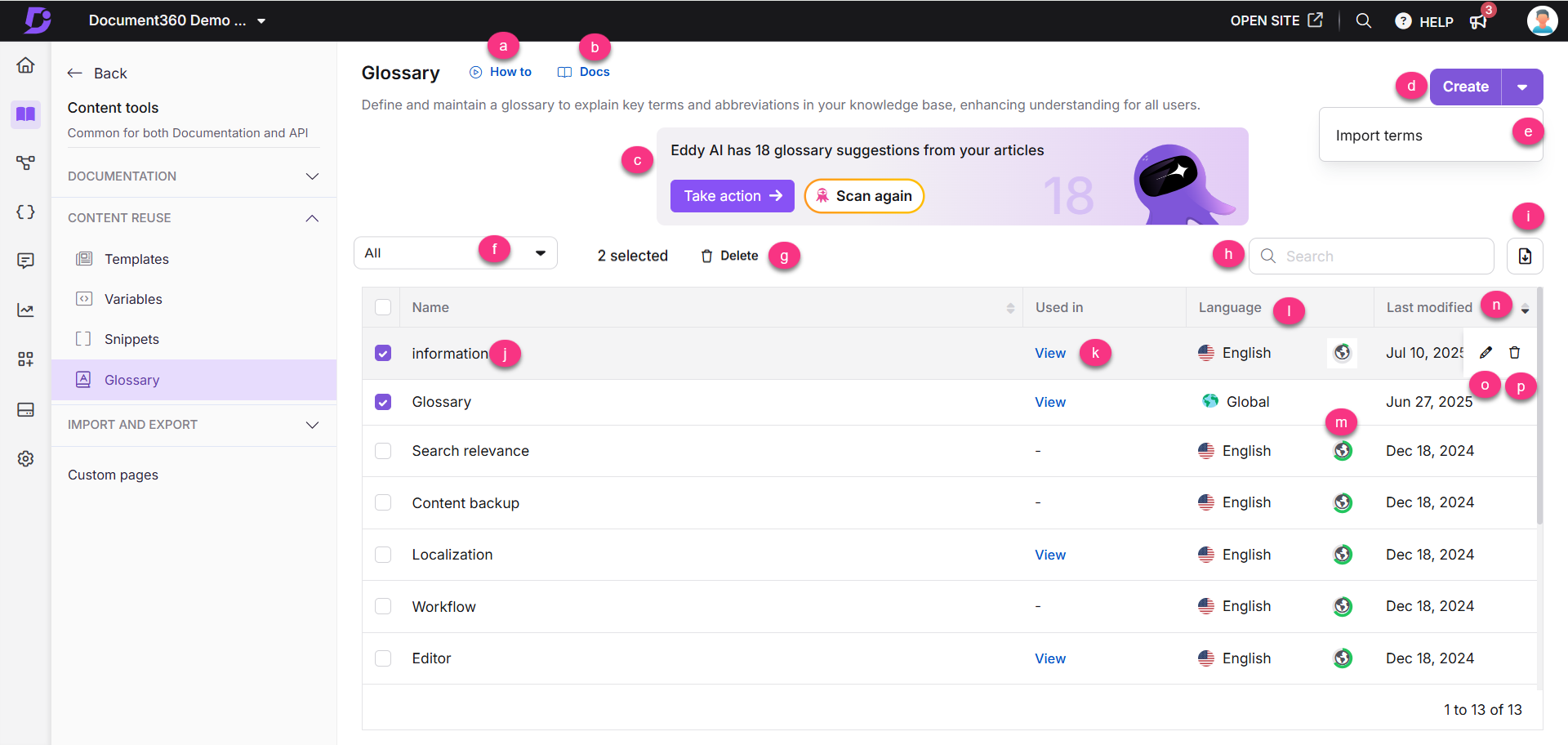
Comment faire : cliquez pour afficher un tutoriel sur l’utilisation d’un glossaire.
Docs : cliquez pour ouvrir l’article de documentation sur les glossaires.
Utiliser Eddy AI pour la génération de glossaires
Tirez parti de la génération de glossaire d’Eddy AI pour automatiser le processus de création de termes de glossaire pour les phrases clés et les acronymes de votre base de connaissances. Cette fonctionnalité alimentée par l’IA analyse votre contenu et suggère des termes qui peuvent être définis, ce qui vous fait gagner du temps et garantit que votre documentation est complète. Pour les grands projets, cette fonctionnalité est particulièrement utile, car elle garantit que toute la terminologie pertinente est capturée de manière cohérente. Pour plus d’informations, consultez l’article sur AI glossary generator.
Créer : cliquez pour créer un glossaire.
Importer un glossaire : importez plusieurs termes du glossaire à l’aide d’un fichier CSV.
Langues : filtrez les glossaires par langue globale ou par langue spécifique.
Supprimer () : cliquez pour supprimer plusieurs entrées de glossaire à la fois.
Glossaire de recherche : utilisez la barre de recherche pour trouver un terme de glossaire par son nom.
Exporter CSV : exportez les termes du glossaire sélectionnés sous forme de fichier CSV à des fins externes, ce qui permet un partage ou une sauvegarde facile.
Aperçu : cliquez sur le nom du glossaire pour prévisualiser son contenu.
Utilisé dans :
Si aucun terme de glossaire n’est utilisé dans un article ou une page de catégorie, un trait d’union (-) apparaît.
S’il est utilisé, cliquez sur Afficher pour afficher la liste des articles ou des catégories où le terme est référencé. Le panneau affiche également l’espace de travail et la langue de chaque article. Utilisez la liste déroulante à côté du nom de chaque article/catégorie pour afficher des informations détaillées telles que le statut de l’article, la version, un lien pour afficher l’article dans le portail de la base de connaissances, l’image de profil du contributeur, le nom et la date de la dernière mise à jour.
Langue : Affiche la langue de chaque terme du glossaire.
Progression : cliquez sur l’icône du globe pour afficher la progression de la traduction du terme du glossaire. A indique que le glossaire a été traduit dans cette langue, tandis que l’icône indique qu’il n’a pas encore été traduit.
Dernière modification : affiche la date et l’heure de la dernière mise à jour du terme du glossaire.
Modifier () : cliquez pour modifier le terme du glossaire. Après avoir apporté les modifications, cliquez sur Mettre à jour.
Supprimer () : cliquez pour supprimer le terme du glossaire.
Avantages des termes du glossaire pour le référencement et la recherche
En définissant des termes spécifiques à l’industrie dans votre glossaire, vous aidez non seulement vos lecteurs, mais vous améliorez également le référencement de votre base de connaissances. Les termes du glossaire peuvent augmenter la pertinence de votre documentation dans les résultats des moteurs de recherche en associant des définitions à des mots-clés, ce qui permet aux utilisateurs de trouver plus facilement votre contenu en ligne.
Navigation rapide pour la gestion des glossaires
Ajout de termes de glossaire
Gestion des termes du glossaire
Liens de navigation pour le glossaire
Comment ajouter le lien de la page d’aperçu du glossaire dans l’en-tête ?
Comment ajouter le lien de la page d’aperçu du glossaire dans le pied de page ?
Comment ajouter le lien de la page d’aperçu du glossaire dans le menu ?
Comment ajouter le lien de la page d’aperçu du glossaire sur la page d’accueil ?
FAQ
Comment puis-je ajouter un terme de glossaire à mes articles ?
Pour ajouter des termes de glossaire, accédez à Outils de contenu > Réutilisation du contenu > Glossaire, puis créez un terme. Une fois ajouté, le terme peut être utilisé dans vos articles, et les lecteurs peuvent le survoler pour voir la définition.
Puis-je importer plusieurs termes de glossaire à la fois ?
Oui, vous pouvez importer en bloc des termes de glossaire à l’aide de l’option d’importation de la section Glossaire. Ceci est utile pour les grands projets où plusieurs termes doivent être ajoutés rapidement.
Que se passe-t-il si je supprime un terme du glossaire ?
Lorsqu’un terme de glossaire est supprimé, il est supprimé de tous les articles où il a été utilisé. Le terme ne s’affichera plus comme une définition survolable pour les lecteurs.
Les termes du glossaire peuvent-ils être filtrés par langue ?
Oui, vous pouvez filtrer les termes du glossaire par langue. Les termes marqués comme « Global » seront disponibles dans toutes les langues de votre base de connaissances.
Comment puis-je suivre l’utilisation des termes du glossaire ?
Vous pouvez cliquer sur l’option Afficher à côté de n’importe quel terme du glossaire pour afficher la liste des articles ou des catégories auxquels il est associé, y compris des détails tels que le statut de l’article, la version et les contributeurs.
Le paramètre du glossaire change-t-il lorsque je passe d’un espace de travail à un autre ?
Non, les paramètres du glossaire, ainsi que d’autres outils de contenu tels que les extraits, les modèles, les variables et les balises, sont configurés au niveau du projet et non au niveau de l’espace de travail. Cela signifie que lorsque vous passez d’un espace de travail à un autre, le glossaire et les autres configurations de l’outil de contenu restent inchangés. Chaque projet conserve ses paramètres uniques, quel que soit l’espace de travail dans lequel vous vous trouvez.